Cara Menyalin Teks di Foto Android dengan Mudah
Metode Menggunakan Aplikasi Bawaan Android

Ngejar deadline tugas kuliah atau kerjaan kantor, eh malah kehabisan waktu karena harus ngetik ulang teks dari foto? Tenang, Sobat! Sekarang udah nggak perlu repot lagi. Android punya beberapa fitur canggih yang bisa langsung menyalin teks dari foto, lho! Langsung aja kita bahas cara mudah dan efektifnya.
Menyalin Teks dari Foto Menggunakan Google Lens
Google Lens, fitur andalan Google yang terintegrasi di berbagai aplikasi, adalah solusi praktis untuk menyalin teks dari gambar. Cara pakainya gampang banget. Cukup buka aplikasi Google Lens (bisa diakses lewat aplikasi Google, atau aplikasi kamera sebagian besar HP Android), arahkan kamera ke teks yang ingin disalin, dan tunggu sampai teks terdeteksi. Setelah itu, Google Lens akan menampilkan teks tersebut, yang bisa langsung kamu salin dan tempel ke mana pun kamu mau. Fitur ini sangat akurat, bahkan untuk teks yang agak kecil atau sedikit blur sekalipun.
Menyalin Teks dari Foto Menggunakan Fitur Bawaan Aplikasi Kamera
Beberapa smartphone Android sudah dilengkapi fitur built-in untuk menyalin teks langsung dari aplikasi kameranya. Biasanya fitur ini terletak di menu pengaturan atau muncul sebagai opsi setelah mengambil foto. Setelah mengaktifkan fitur ini, arahkan kamera ke teks yang ingin disalin, ambil foto, dan aplikasi akan otomatis mendeteksi serta menampilkan teks yang bisa langsung disalin. Fitur ini cukup membantu, terutama untuk pengguna yang tidak ingin menginstal aplikasi tambahan.
Perbandingan Kecepatan dan Akurasi Google Lens vs. Fitur Bawaan Kamera
| Merek HP | Google Lens (Kecepatan) | Google Lens (Akurasi) | Fitur Bawaan (Kecepatan) | Fitur Bawaan (Akurasi) |
|---|---|---|---|---|
| Samsung | Cepat | Sangat Akurat | Sedang | Akurat |
| Xiaomi | Cepat | Akurat | Sedang | Cukup Akurat |
| Oppo | Cepat | Sangat Akurat | Lambat | Kurang Akurat |
Catatan: Perbandingan ini bersifat umum dan bisa bervariasi tergantung model HP dan kondisi lingkungan.
Menyalin Teks dari Foto Menggunakan Aplikasi Google Foto
Selain Google Lens, aplikasi Google Foto juga bisa digunakan untuk menyalin teks dari gambar. Caranya, buka aplikasi Google Foto, pilih foto yang berisi teks, dan cari ikon “Salin teks” (biasanya berupa ikon tiga titik di bagian bawah layar). Setelah itu, aplikasi akan memproses gambar dan menampilkan teks yang bisa langsung disalin. Metode ini cukup praktis karena Google Foto biasanya sudah terpasang di hampir semua perangkat Android.
Mengatasi Masalah Teks yang Tidak Akurat
Terkadang, teks yang disalin mungkin tidak akurat, terutama jika kualitas foto kurang baik atau teksnya terlalu kecil. Untuk mengatasi hal ini, coba beberapa tips berikut: Pastikan foto yang diambil memiliki pencahayaan yang cukup dan fokus. Jika perlu, perbesar area teks sebelum mengambil foto. Cobalah menggunakan aplikasi lain untuk menyalin teks, seperti Google Lens atau aplikasi OCR lainnya. Jika masih belum akurat, coba ketik ulang teks secara manual.
Metode Menggunakan Aplikasi Pihak Ketiga

Nah, kalau metode bawaan kurang memuaskan, jangan khawatir! Ada banyak aplikasi pihak ketiga yang siap membantu kamu menyalin teks dari foto dengan lebih akurat dan mudah. Aplikasi-aplikasi ini biasanya menawarkan fitur-fitur canggih yang nggak ada di aplikasi bawaan Android. Yuk, kita bahas beberapa pilihan terbaiknya!
Aplikasi Pihak Ketiga Terbaik untuk Menyalin Teks dari Foto
Memilih aplikasi yang tepat itu penting, karena fitur dan performanya bisa sangat berbeda. Berikut tiga aplikasi yang patut kamu coba:
- Text Scanner: Aplikasi ini dikenal dengan kecepatan dan akurasinya dalam mengenali teks, bahkan dalam gambar yang kualitasnya kurang baik. Fitur unggulannya adalah kemampuan untuk langsung menerjemahkan teks yang telah disalin ke berbagai bahasa.
- Google Lens: Siapa yang nggak kenal Google Lens? Selain menyalin teks, aplikasi ini juga bisa mengenali objek, tempat, dan bahkan tanaman! Fitur unggulannya adalah integrasi yang seamless dengan layanan Google lainnya.
- Microsoft Lens: Pesaing berat Google Lens, Microsoft Lens juga menawarkan fitur OCR (Optical Character Recognition) yang handal. Fitur unggulannya adalah kemampuan untuk menyimpan hasil scan sebagai file PDF atau Word, sangat praktis untuk keperluan dokumen.
Tutorial Singkat Menggunakan Text Scanner
Penggunaan Text Scanner cukup mudah kok! Pertama, buka aplikasi dan arahkan kamera ke teks yang ingin disalin. Pastikan teks terlihat jelas dan terfokus. Setelah itu, tekan tombol capture. Aplikasi akan secara otomatis memproses gambar dan menampilkan teks yang telah dikenali. Kamu bisa langsung menyalin teks tersebut ke clipboard atau menyimpannya sebagai file.
Kelebihan dan Kekurangan Aplikasi Pihak Ketiga
Kelebihan aplikasi pihak ketiga biasanya terletak pada akurasi yang lebih tinggi, fitur-fitur tambahan seperti terjemahan dan konversi ke format dokumen, serta antarmuka yang lebih user-friendly. Namun, kekurangannya adalah potensi masalah privasi data dan kebutuhan ruang penyimpanan yang lebih besar di perangkat. Beberapa aplikasi juga mungkin menampilkan iklan.
Panduan Memilih Aplikasi Pihak Ketiga
Memilih aplikasi yang tepat bergantung pada kebutuhanmu. Jika kamu sering berurusan dengan dokumen dan butuh fitur konversi ke format lain, Microsoft Lens bisa jadi pilihan yang tepat. Jika kamu butuh kecepatan dan akurasi tinggi, Text Scanner adalah pilihan yang bagus. Google Lens cocok untuk kamu yang ingin menggabungkan fitur OCR dengan berbagai fitur pengenalan objek lainnya.
Mengatasi Masalah Umum Aplikasi Pihak Ketiga
Kadang aplikasi bisa error atau teks nggak terbaca dengan sempurna. Berikut beberapa tips untuk mengatasinya:
- Pastikan koneksi internet stabil, karena beberapa aplikasi membutuhkan koneksi internet untuk proses OCR.
- Coba perbaiki kualitas foto. Pastikan gambar jelas, terang, dan teks tidak terhalang oleh bayangan atau objek lain.
- Jika aplikasi error, coba restart aplikasi atau perangkatmu. Kamu juga bisa coba update aplikasi ke versi terbaru.
- Jika masalah masih berlanjut, coba gunakan aplikasi OCR lain untuk membandingkan hasilnya.
Mengatasi Masalah Umum
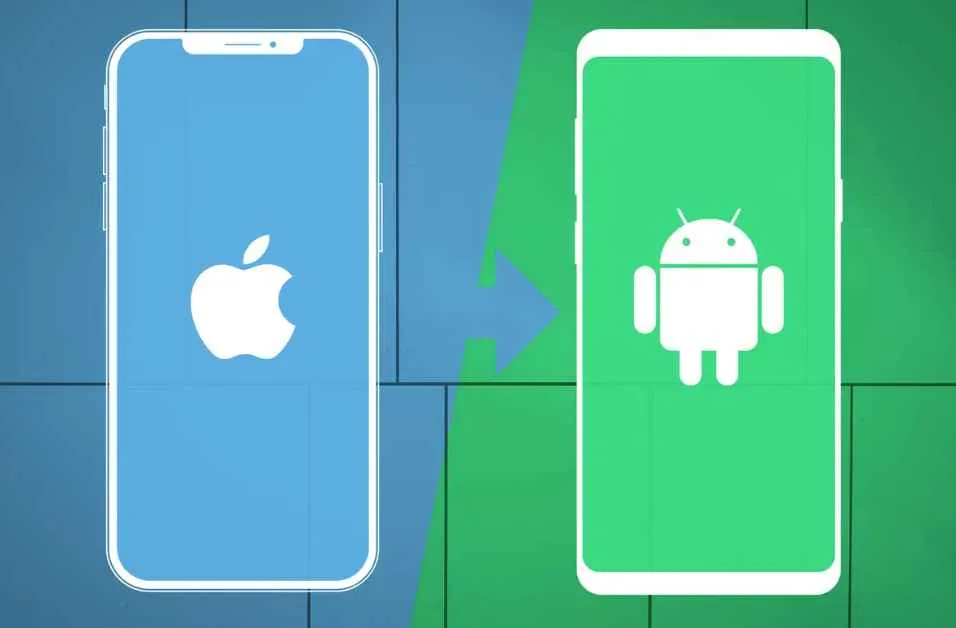
Nggak cuma asal jepret aja, lho! Suksesnya menyalin teks dari foto di Android ternyata bergantung pada beberapa faktor. Foto yang buram, pencahayaan kurang oke, atau bahkan jenis font yang digunakan bisa bikin prosesnya bermasalah. Makanya, penting banget untuk tahu cara mengatasi masalah umum yang sering muncul saat kita mau salin teks dari foto. Berikut beberapa tips dan triknya!
Penyebab Teks yang Disalin Tidak Akurat dan Solusinya
Kadang, teks yang disalin dari foto nggak persis sama dengan aslinya. Ini bisa disebabkan oleh beberapa hal. Misalnya, foto yang terlalu buram, pencahayaan yang buruk, atau bahkan sudut pengambilan gambar yang kurang tepat. Berikut beberapa solusi yang bisa kamu coba:
- Foto Buram: Gunakan aplikasi pengedit foto untuk meningkatkan ketajaman gambar sebelum menyalin teks. Banyak aplikasi edit foto yang menyediakan fitur sharpening. Hasilnya, teks akan lebih jelas dan mudah dibaca oleh aplikasi OCR.
- Pencahayaan Buruk: Pastikan foto terpapar cahaya yang cukup. Hindari mengambil foto di tempat yang terlalu gelap atau terlalu terang. Cahaya yang merata akan membuat teks lebih mudah terbaca.
- Sudut Pengambilan Gambar: Usahakan mengambil foto dengan posisi lurus dan tegak lurus terhadap teks. Sudut yang miring bisa membuat teks terdistorsi dan sulit dibaca oleh aplikasi OCR.
- Jenis Font yang Tidak Terbaca: Beberapa jenis font yang unik atau terlalu rumit mungkin sulit dikenali oleh aplikasi OCR. Cobalah mengambil foto dengan jarak yang lebih dekat atau menggunakan aplikasi OCR yang lebih canggih.
Mengatasi Masalah Kualitas Foto
Kualitas foto sangat berpengaruh pada akurasi pengenalan teks. Foto yang berkualitas buruk akan menghasilkan hasil salinan yang kurang akurat, bahkan bisa salah sama sekali. Berikut langkah-langkah mengatasi masalah kualitas foto:
- Perbaiki Pencahayaan: Gunakan flash jika diperlukan, atau cari sumber cahaya yang cukup untuk menerangi teks.
- Perbaiki Fokus: Pastikan kamera terfokus pada teks sebelum mengambil gambar. Gunakan fitur zoom jika perlu untuk mendapatkan detail yang lebih jelas.
- Hindari Getaran: Gunakan tripod atau sandaran untuk mencegah getaran kamera yang dapat membuat foto menjadi buram.
- Edit Foto: Gunakan aplikasi pengedit foto untuk meningkatkan kualitas gambar, seperti meningkatkan kecerahan, kontras, dan ketajaman.
Tabel Masalah Umum, Penyebab, dan Solusi
| Masalah | Penyebab | Solusi | Tips Tambahan |
|---|---|---|---|
| Teks tidak terbaca | Foto buram, pencahayaan buruk | Perbaiki pencahayaan, gunakan aplikasi pengedit foto | Gunakan mode HDR |
| Teks terpotong | Sudut pengambilan gambar salah, jarak terlalu jauh | Ambil foto dari jarak dekat, pastikan teks terlihat seluruhnya | Gunakan fitur zoom |
| Teks salah | Font yang rumit, kualitas foto rendah | Gunakan aplikasi OCR yang lebih canggih, perbaiki kualitas foto | Coba aplikasi OCR yang berbeda |
| Teks tidak bisa disalin | Aplikasi OCR bermasalah, format foto tidak didukung | Restart aplikasi, coba aplikasi OCR lain, konversi format foto | Pastikan koneksi internet stabil |
Tips Mengambil Foto yang Optimal
Agar proses menyalin teks berjalan lancar, berikut beberapa tips mengambil foto yang optimal:
- Pastikan teks terlihat jelas dan terbaca dengan baik.
- Gunakan pencahayaan yang cukup, hindari bayangan yang mengganggu.
- Jaga agar kamera tetap stabil saat mengambil foto.
- Ambil foto dari jarak yang cukup dekat agar teks terlihat detail.
- Perhatikan sudut pengambilan gambar, usahakan lurus dan tegak lurus.
Panduan Troubleshooting Jika Teks Tidak Dapat Disalin
Jika kamu masih mengalami kendala dalam menyalin teks, coba langkah-langkah berikut:
- Pastikan aplikasi OCR yang kamu gunakan sudah terupdate ke versi terbaru.
- Coba gunakan aplikasi OCR yang berbeda.
- Restart perangkat Android kamu.
- Periksa koneksi internet kamu, pastikan stabil dan lancar.
- Jika perlu, coba konversi format foto ke format yang didukung oleh aplikasi OCR.
Perbandingan Metode Pengambilan Teks dari Foto
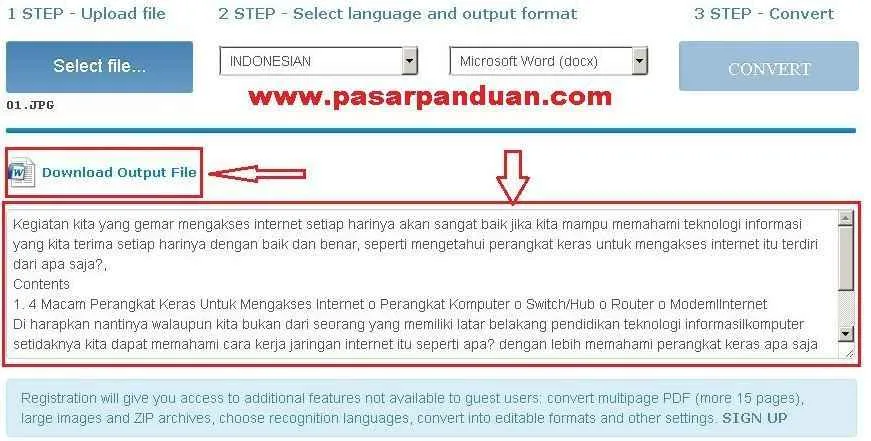
Nah, setelah mencoba dua metode, yaitu pakai aplikasi bawaan Android dan aplikasi pihak ketiga, pasti kamu penasaran kan, mana yang lebih jago? Kita akan membandingkan keduanya dari segi kecepatan, akurasi, dan kemudahan penggunaan. Siap-siap, pertarungan sengit antara fitur bawaan dan aplikasi tambahan akan segera dimulai!
Perbandingan Kecepatan, Akurasi, dan Kemudahan Penggunaan
Berikut tabel perbandingan yang akan memberikan gambaran jelas perbedaan antara metode menggunakan aplikasi bawaan Android dan aplikasi pihak ketiga. Ingat ya, ini berdasarkan pengalaman umum, bisa sedikit berbeda tergantung perangkat dan aplikasi yang digunakan.
| Metode | Kecepatan | Akurasi | Kemudahan Penggunaan |
|---|---|---|---|
| Aplikasi Bawaan Android | Relatif Cepat, terutama untuk teks yang sederhana dan gambar berkualitas tinggi. | Akurasi cukup baik untuk teks yang jelas dan terbaca. Namun, bisa menurun drastis pada gambar kualitas rendah atau teks yang terhalang. | Sangat mudah, karena sudah terintegrasi di sistem. |
| Aplikasi Pihak Ketiga | Kecepatan bervariasi, tergantung aplikasi dan spesifikasi perangkat. Beberapa aplikasi menawarkan kecepatan ekstra cepat, sementara yang lain bisa lebih lambat. | Potensi akurasi lebih tinggi, terutama untuk teks yang rumit, gambar berkualitas rendah, atau teks yang terhalang. Beberapa aplikasi bahkan mampu mengenali berbagai bahasa. | Kemudahan penggunaan bervariasi. Beberapa aplikasi memiliki antarmuka yang user-friendly, sementara yang lain mungkin memerlukan sedikit waktu untuk beradaptasi. |
Situasi Ideal Penggunaan Tiap Metode
Jadi, kapan harus pakai aplikasi bawaan dan kapan harus pakai aplikasi pihak ketiga? Ini dia jawabannya!
- Aplikasi Bawaan Android: Cocok untuk situasi di mana kamu perlu menyalin teks sederhana dari foto berkualitas tinggi dengan cepat dan mudah. Misalnya, menyalin resep dari foto yang jernih atau menyalin informasi kontak dari kartu nama yang terfoto dengan baik.
- Aplikasi Pihak Ketiga: Lebih direkomendasikan untuk situasi yang lebih menantang. Misalnya, menyalin teks dari foto berkualitas rendah, foto yang buram, teks yang terhalang sebagian, atau teks dalam bahasa asing. Aplikasi pihak ketiga biasanya menawarkan fitur OCR yang lebih canggih.
Rekomendasi Metode Terbaik Berdasarkan Skenario
Untuk mendapatkan hasil terbaik, sesuaikan metode dengan kondisi foto dan kebutuhanmu. Berikut beberapa skenario dan rekomendasi metodenya:
- Foto berkualitas tinggi, teks sederhana: Gunakan aplikasi bawaan Android. Cepat, mudah, dan hasilnya sudah cukup akurat.
- Foto berkualitas rendah, teks rumit: Gunakan aplikasi pihak ketiga. Kemampuan OCR yang lebih canggih akan membantu meningkatkan akurasi.
- Teks dalam bahasa asing: Gunakan aplikasi pihak ketiga yang mendukung pengenalan bahasa tersebut.
- Teks terhalang sebagian: Gunakan aplikasi pihak ketiga. Fitur lanjutan mereka seringkali mampu mengatasi halangan tersebut.
Ilustrasi Perbedaan Hasil Salinan Teks
Bayangkan kamu memfoto sebuah buku dengan kualitas tinggi dan rendah. Dengan foto berkualitas tinggi, baik aplikasi bawaan maupun aplikasi pihak ketiga akan menghasilkan salinan teks yang akurat. Perbedaannya mungkin hanya terletak pada kecepatan pemrosesan. Namun, ketika kamu memfoto buku dengan kualitas rendah (buram, gelap, atau sudut pengambilan foto kurang baik), aplikasi bawaan mungkin akan kesulitan mengenali teks dan menghasilkan salinan yang banyak mengandung kesalahan. Sebaliknya, aplikasi pihak ketiga dengan teknologi OCR yang lebih mumpuni berpotensi menghasilkan salinan yang lebih akurat, meskipun mungkin membutuhkan waktu pemrosesan yang lebih lama.
Ringkasan Penutup

Menyalin teks dari foto di Android ternyata gampang banget, ya? Dengan berbagai metode yang sudah dibahas, mulai dari aplikasi bawaan hingga aplikasi pihak ketiga, kamu sekarang bisa menghemat waktu dan tenaga. Pilih metode yang paling sesuai dengan kebutuhan dan jenis foto kamu, dan jangan lupa untuk selalu memastikan kualitas foto agar hasil salinan teks lebih akurat. Selamat mencoba dan semoga artikel ini bermanfaat!


What's Your Reaction?
-
0
 Like
Like -
0
 Dislike
Dislike -
0
 Funny
Funny -
0
 Angry
Angry -
0
 Sad
Sad -
0
 Wow
Wow








